MS Access. Бази данни от MS Access. MS Access 2007
MS Access - релационен клиент-сървър система за управление на база данни (СУБД)
съдържание
Какво представлява релационна база данни?
Релационна база данни се състои от набор от таблици, между които са изградени връзки или връзки. СУБД е черупка, която ви позволява да създавате и използвате база данни MS Access.

Разгледайте предимствата и недостатъците на тази база данни.
Предимства на DBMS за достъп до Microsorf
- Прост и интуитивен интерфейс. Можете да започнете да работите с тази база данни, без да имате никакви специални умения. В допълнение, много помощни наръчници, онлайн и офлайн курсове идват в помощ на начинаещия.
- Базата данни на MS Access е добре позната и много популярна в настолните компютри. Това означава, че винаги можете да потърсите помощ от приятел, който вече е използвал базата данни за съвет, и също така да работи заедно с една база данни в мрежата.
- На практика неограничени възможности за износ на данни: данни от таблици с едно кликване на мишката могат да бъдат прехвърлени към Excel, Word, износ на XML, публикуват на PDF, да не говорим за факта, че няма проблеми да се движат избрани обекти в друга база данни.
- Ниска цена. Ако закупите MS Access като част от пълен пакет от Microsoft Office, тогава в сравнение с други платени DBMS, цената ще бъде много примамлива.
- Широк избор от дизайнери за създаване на формуляри, отчети и запитвания, чрез които можете да филтрирате данните и да ги показвате в удобна форма.
- Обширни възможности за импортиране на данни: ако имате създадени таблични данни текстов редактор MS Word или MS Excel, лесно можете да ги прехвърлите във вашата база данни с помощта на магьосник. Внос, освен това, може да бъде направено от обикновен текстов документ от документ за XML, както и файлове с бази данни, създадени в други бази данни (като DBASE, PARADOX).
- Възможност за създаване на парола във вашата база данни.
- Вграден език на VBA на високо ниво.
- Възможност за записване на макроси.
- SQL редакторът.
За програмистите има и друг значителен плюс: ядрото на Access JET 4 е вградено в операционните системи на Microsoft, като се започне с Windows 98. Това означава, че разработеното приложение, използващо създадената в Access база данни, може да бъде прехвърлено на всеки компютър с Windows без проблеми. Тя ще работи без да се налага инсталирането на самия СУБД. В един щипт, трябва само да инсталирате RUNTIME, версия, която можете да изтеглите безплатно от уеб сайта на Microsoft.

Както можете да видите, предимствата на MS Access са очевидни. Но всички плюсове могат да се припокриват с доста значителни недостатъци. Помислете за тях.
Недостатъци на Microsoft Access
- MS Access се отнася до DBMS файлов сървър. Това означава, че цялата обработка на данните се извършва директно на компютъра на клиента, на потребителя. Сървърната част само извлича данните и ги предава при поискване. Това води до факта, че в локална мрежа плават големи потоци от данни, както и с голям брой потребители, които работят с базата данни, може да е претоварване на мрежата. Класическата архитектура на файловия сървър винаги води до ниска производителност с голям брой потребители. В MS Access 2010 този въпрос е частично решен.
- Липса на надеждни инструменти за защита на данните. Всъщност се използва само паролата в базата данни и паролата на потребителя. За опитен специалист не е трудно да се премахне такава защита.
- Режимът за множество потребители е възможен само в мрежа от тип peer-to-peer или в мрежа с файлов сървър.
- За разработването на нестандартен интерфейс е необходимо да привличате програмисти.
- Редакторът SQL заявки примитивен, е неудобно да се използва.
- Този СУБД не е безплатен.
- MS Access се изостря за операционните системи Windows. За да се опитаме да използваме данните, създадени в този СУБД в други операционни системи (например LINUX), е необходимо да се напишем. По-лесно е прехвърлянето на данни към друг СУБД.
След като разгледахме минусите и плюсовете на MS Access, ще дадем малка инструкция за възможностите на този СУБД върху примера на версията от 2007 г.
Създаване на таблици
Няма нищо по-лесно от създаването на нова таблица с помощта на MS Access 2007:

- След отваряне на базата данни отидете в раздела "Създаване".
- Кликваме върху иконата "Таблица", тя е първата вляво.
- Преди нас е визуално представяне на таблицата със стандартното име "Таблица 1" и полето за автоматично кодиране "Код".
- Можете да започнете да въвеждате данни във втората колона. След като въведете линията, трябва да натиснете клавиша Enter. Колоната автоматично ще бъде преименувана на "Поле 1", полето "Код" ще вземе стойността на една, вписването на данни в следващия ред ще стане достъпно.
- За да преименувате колона, просто кликнете върху нея с мишката два пъти. Препоръчително е да посочите имена на колони без интервали!
- Създателят на база данни в Access 2007 е много умен. Заслужава да ви в първия ред на новата таблица, за да въведете стойността поле на тип "дата", както е в следния ред в същата колона автоматично ще бъдат поканени да използвате календара.
- За да завършите създаването на таблицата, трябва да я запишете, като кликнете върху съответната икона или като натиснете CTRL + S.
Много потребители на по-удобни за придвижване до режима на "Дизайнер" за по-интуитивна работа над полетата на таблицата, тъй като в този режим, можете да посочите вида на полета, ограниченията за ценности. В този режим, можете да отидете по всяко време да се работи с таблицата, просто натиснете бутона, съответстващ на панела.
Създаване на заявки
Обмислете как да създавате заявки в MS Access. Нека да създадем през 2007 г. проста заявка в дизайнерския режим:

- В панела "Меню" в раздела "Създаване" кликнете върху бутона "Дизайнер на заявката".
- Веднага ще видите прозорец за избор на таблици. Кликнете върху всяка таблица, от която искате да изберете данните. Трябва да запомните, че можете да направите избор, само ако няколко таблици могат да бъдат логически свързани една с друга чрез поле.
- Ако сте избрали няколко таблици, трябва да изградите връзка между тях, като плъзнете линия от едно поле на една таблица до съответното поле на другата.
- Сега щракнете двукратно върху полетата от всяка таблица, която искате да видите като резултат.
- В лентата с менюта в раздела "Дизайн" кликнете върху големия удивителен знак. Преди да в табличната форма ще се появи резултатът от вашата извадка.
Това е най-общата формула за създаване на заявки. За по-сложни заявки прочетете онлайн помощта или използвайте специални инструменти.
Понякога дори новобранецът иска да представи данните си в по-интересен формат, отколкото обикновената таблица. Тогава инструментът MS Access - "Формуляри" - ще му помогне.
Помощник за формуляри
Например при Access 2007, нека да разгледаме как да използвате главния формуляр:

- В раздела "Създаване" в раздела "Формуляри" преминете към "Form Wizard" чрез "Други формуляри".
- Изберете от падащия списък таблицата или заявката, за която искате да създадете визуална форма.
- С ">" бутони и ">" трансфер от блока "наличните полета" период на колони в блока "Избрани области" по един или всички наведнъж, съответно. Кликнете върху бутона "Напред".

- Изберете външния вид на формуляра, като използвате ключа.
- След това изберете стила на формуляра и можете да кликнете върху бутона "Завършване". Преди вас, данните от таблицата или заявката ви в интересен формат.
За да създадете по-сложни формуляри, трябва да използвате подходящия конструктор.
След като разгледахме тези инструкции, можем да заключим, че MS Access е добра възможност за малки разходи. Ясен интерфейс, разпространение, вградени помощни конструктори и магьосници - всичко това улеснява дизайн на базата данни и да работят с него.
 Разпределени бази данни
Разпределени бази данни Базата данни е сложна система
Базата данни е сложна система SQL файл. SQL файлов формат: описание на разширението
SQL файл. SQL файлов формат: описание на разширението Създаването на MySQL база данни е част от всеки сайт
Създаването на MySQL база данни е част от всеки сайт Как да създадете база данни в Access. Работа с базата данни на Access
Как да създадете база данни в Access. Работа с базата данни на Access Общ преглед на системите за управление на бази данни
Общ преглед на системите за управление на бази данни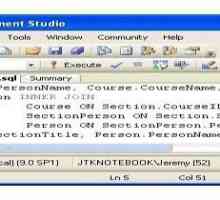 Как да съставя SQL заявки - подробни примери
Как да съставя SQL заявки - подробни примери Много от взаимоотношенията: пример в Access, в SQL. Как да направите връзка "много към…
Много от взаимоотношенията: пример в Access, в SQL. Как да направите връзка "много към… DB е ... Типове и свойства на базата данни
DB е ... Типове и свойства на базата данни Достъпът е какво? Създаване на база данни в Microsoft Access
Достъпът е какво? Създаване на база данни в Microsoft Access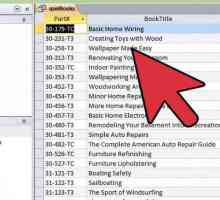 ACCDB: как да отворите файл
ACCDB: как да отворите файл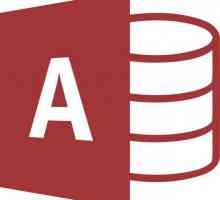 Подробности за това, какво да отворите ACCDB
Подробности за това, какво да отворите ACCDB Създаване на заявки в Access. Видове искания
Създаване на заявки в Access. Видове искания Приложен софтуер, класификация
Приложен софтуер, класификация Релационен модел на данни, бази данни, модели и схеми за проектиране
Релационен модел на данни, бази данни, модели и схеми за проектиране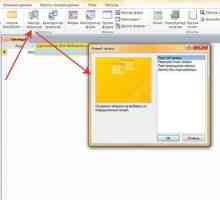 Как да създадете заявки в Access: стъпка по стъпка инструкции и препоръки
Как да създадете заявки в Access: стъпка по стъпка инструкции и препоръки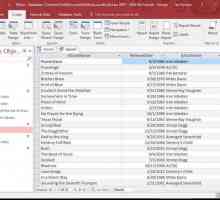 Подробности за свързването на таблици за достъп
Подробности за свързването на таблици за достъп Модели на данни: функции, класификация и описание
Модели на данни: функции, класификация и описание Създаване на база данни: техники и съществуващи решения
Създаване на база данни: техники и съществуващи решения Общи понятия на DBMS за достъп
Общи понятия на DBMS за достъп СУБД е система за управление на данните
СУБД е система за управление на данните